Mitä tehdä, kun iPhone ei näy iTunesissa
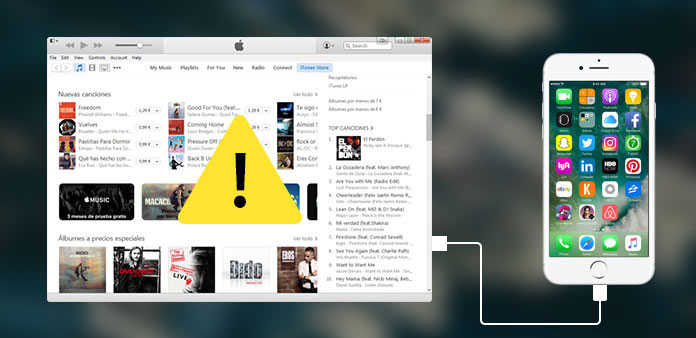
iTunes on tärkeä työkalu iPhonelle. Käyttäjät voivat ostaa musiikkia, videoita ja muuta digitaalista sisältöä. Lisäksi iTunes on hyödyllinen apuohjelma iPhonen varmuuskopioimiseksi, palauttamiseksi ja korjaamiseksi. Yleisesti ottaen, kun liität iPhonen tietokoneeseen ja käynnistät iTunesin, se tunnistaa mobiililaitteen automaattisesti. Jos iPhone ei näy iTunesissa, mitä meidän pitäisi tehdä? Älä huoli! On olemassa useita tapoja korjata tämä ongelma. Ja aiomme näyttää sinulle yksityiskohtaiset tiedot näistä menetelmistä. Kun iPhone ei näy iTunesissa, voit ratkaista sen helposti ja nopeasti noudattamalla oppaita.
1. Perusvianmääritys Windowsissa / Macissa
Ennen kuin siirrymme teknisiin menetelmiin, päätäkää perusvianmääritys.
Vaihe 1: Tarkista USB-kaapeliliitäntä tai kokeile toista kaapelia. Sinun on parasta käyttää alkuperäistä USB-kaapelia.
Vaihe 2: Irrota USB-kaapeli, yritä käynnistää iPhone ja tietokone uudelleen ja liittää ne sitten USB-johto uudelleen.
Vaihe 3: Liitä USB-portti tietokoneen toiseen porttiin.
Vaihe 4: Varmista, että käytät iTunes- ja iOS-käyttöjärjestelmän uusinta versiota.
Vaihe 5: Poista iPhonen iTunes-rajoitukset käytöstä. Löydät sen Asetukset-> "Yleiset" -> "Rajoitukset".
Vaihe 6: Jos se on ensimmäinen kerta, kun kytket iPhonen tietokoneeseen, varmista, että olet luottamassa tietokoneen iPhonessa.
Vaihe 7: Jos käytät Mac-tietokonetta, päivitä myös Mac OS. Tämän jälkeen sinun on poistettava iTunes, QuickTime, Apple Application Support, Bonjour ja Apple Mobile Device Support. Asenna ne uudelleen Mac-tietokoneeseesi.
Jos olet suorittanut kaikki nämä perusvianmääritykset, voit ratkaista iPhone-ongelmat, jotka eivät näy iTunesissa, kun liitännät liittyvät. Muussa tapauksessa voit siirtyä seuraavaan osaan.
2. Ratkaise iPhone, joka ei näy iTunesissa tietokoneessa
Jos käytät iTunesia Windows-tietokoneessa, iPhonen korjauksen yksityiskohdat lopettavat iTunesin näyttämisen.
Ajurin päivittäminen
Vaihe 1: Siirry järjestelmän kiintolevylle ja etsi "SUBAAPL.SYS" hakupalkista.
Vaihe 2: Napsauta SUBAAPL.SYS-tiedostoa hiiren kakkospainikkeella ja valitse vaihtoehto "Avaa tiedoston sijainti" valikkoluettelosta. Kopioi ja liitä kaikki tiedostot uuteen paikkaan.
Vaihe 3: Käynnistä "Laitehallinta", selvitä "Apple iPhone" "Kannettavat laitteet" -kohdassa.
Vaihe 4: Napsauta hiiren kakkospainikkeella Apple iPhone ja valitse Päivitä ohjainohjelmisto.
Kun ajuri on päivitetty, iTunes voi havaita iPhone onnistuneesti.
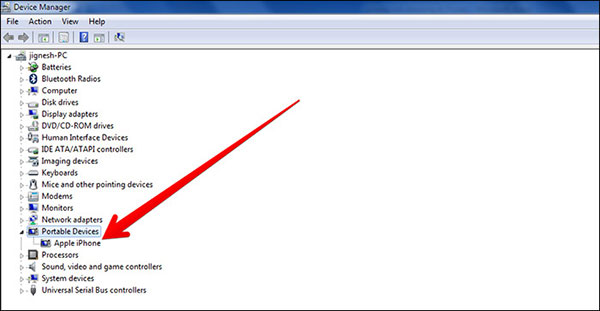
Asenna iTunes uudelleen
Vaihe 1: Poista iTunes normaalisti.
Vaihe 2: Siirry kohtaan C: \ Program Files \ Common Files ja poista Apple-kansio.
Poista Apple- ja Apple Computer -kansiot C: \ Käyttäjä \ Käyttäjätunnus \ AppData \ Paikallinen.
Puhdista Apple ja Apple Computer -kansio C: \ User \ Käyttäjätunnus \ AppData \ LocalLow.
Poista "iTunes" -kansio C: \ Käyttäjä \ Käyttäjätunnus \ Musiikki.
Vaihe 3: Käynnistä tietokone uudelleen ja asenna uusin iTunes tietokoneeseen.
Sitten voit liittää iPhonen iTunesiin tavalliseen tapaan.
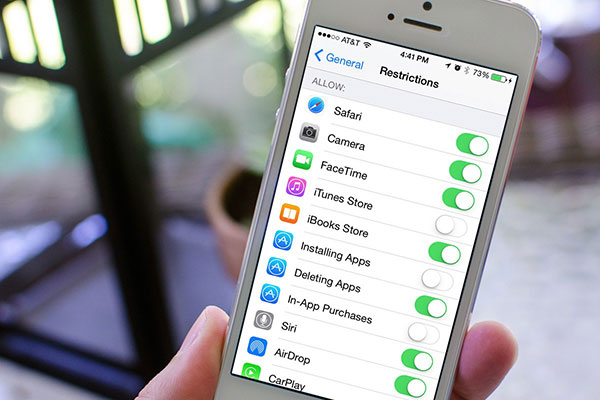
3. Fix iPhone ei näy iTunesissa Macissa
iTunes on työpöytäsovellus, joten sen on työskenneltävä käyttöjärjestelmän kanssa tarjotakseen palveluja iPhonelle. Jos haluat korjata iPhonen, joka ei näy iTunesissa, sinun kannattaa tarkistaa iTunes tietokoneellasi.
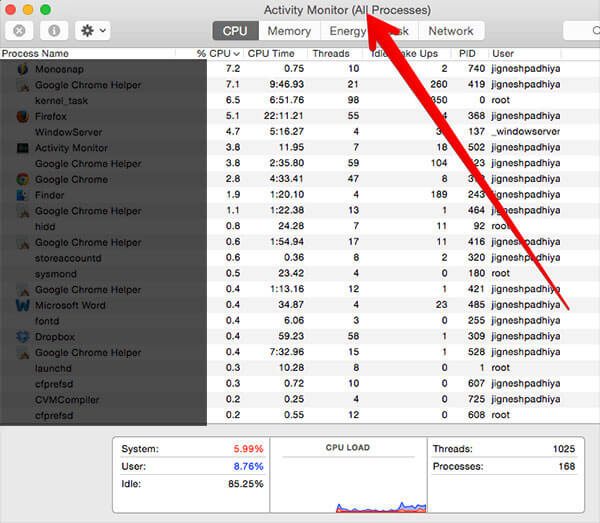
ITunesin tarkistaminen Macissa
Vaihe 1: Siirry "Spotlight" Mac-tietokoneeseesi ja etsi "Activity Monitor".
Vaihe 2: Käynnistä Activity Monitor ja siirry All Processes -ikkunaan. Tarkista, onko iTunes Helper -prosessi käynnissä prosessien luettelosta.
Vaihe 3: Jos se ei näy luettelossa, sinun on asennettava iTunes-ohjelmiston uusin versio uudelleen.
Pakota iTunesin asentaminen Mac-tietokoneeseen
Vaihe 1: Selvitä "Terminal" Spotlightissa ja avaa se.
Vaihe 2: Pakota iTunesin irrottaminen Terminalista alla olevien komentojen avulla
cd / Sovellukset
sudo rm -r iTunes.app
Vaihe 3: Lataa ja asenna sitten iTunesin uusin versio Mac-tietokoneeseen.
Yhteenveto
iTunes on välttämätön palvelu kaikille iPhone-käyttäjille, mutta monet ihmiset valittavat, että iPhone ei näy iTunes-asiakasohjelmassa. Syyt, jotka aiheuttavat tämän ongelman, ovat monimutkaisia ja ihmiset kiinnittävät enemmän huomiota siihen, miten iPhone korjaa iTunesissa. Olemme keskustelleet vianmäärityksen perusvaiheista ja teknisistä ratkaisuista ongelman korjaamiseksi Mac- ja Windows-tietokoneelle. Jos iTunes-asiakas ei vieläkään tunnista iPhonea, sinun on käytettävä vaihtoehtoista työkalua, kuten Tipard iOS Data Recovery. Sen lisäksi, että voit palauttaa iTunes-varmuuskopion iPhonelle, se voi löytää kadonneita tietoja iPhone-laitteista ja iCloud-varmuuskopioinnista.







